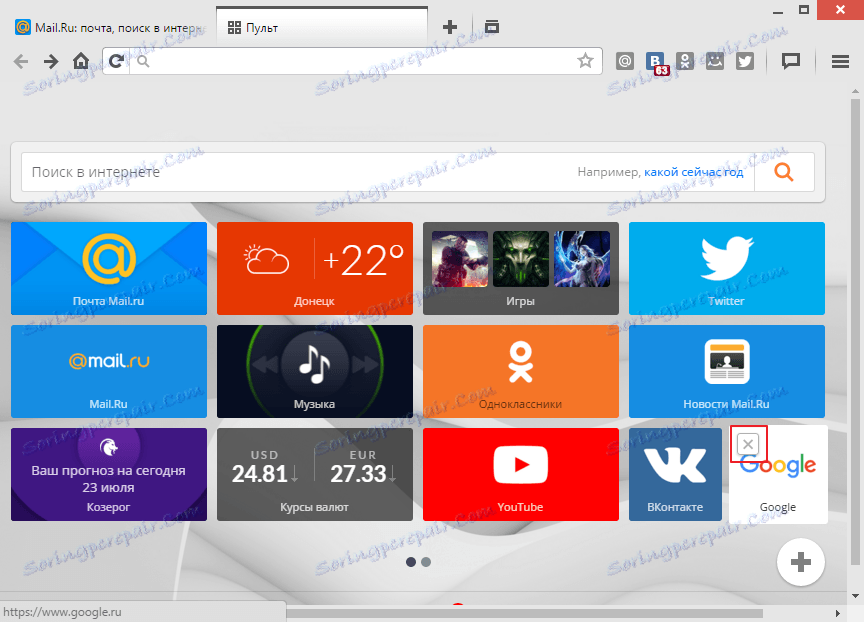Додаємо візуальні закладки в браузер Аміго
Для зручності користувача, браузер Аміго оснащений сторінкою з візуальними закладками. За замовчуванням, вони вже заповнені, але у користувача є можливість поміняти вміст. Давайте подивимося як це робиться.
Додаємо візуальну закладку в браузер Аміго
1. Відкриваємо браузер. Натискаємо на верхній панелі на знак «+».
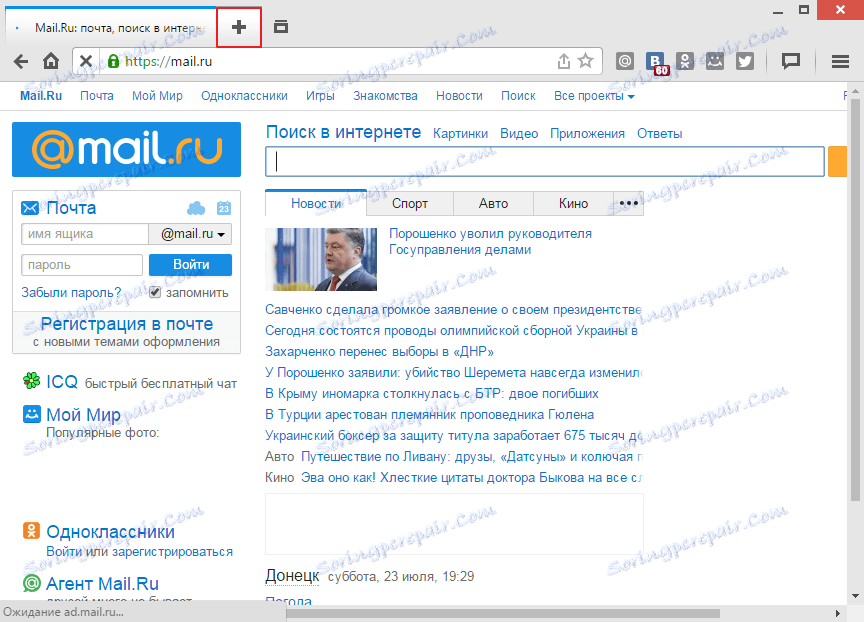
2. Відкривається нова вкладка, яка називається «Пульт». Тут ми бачимо логотипи соціальних мереж, пошти, погоди. При натисканні на таку закладку, буде здійснено перехід на цікавий для сайт.
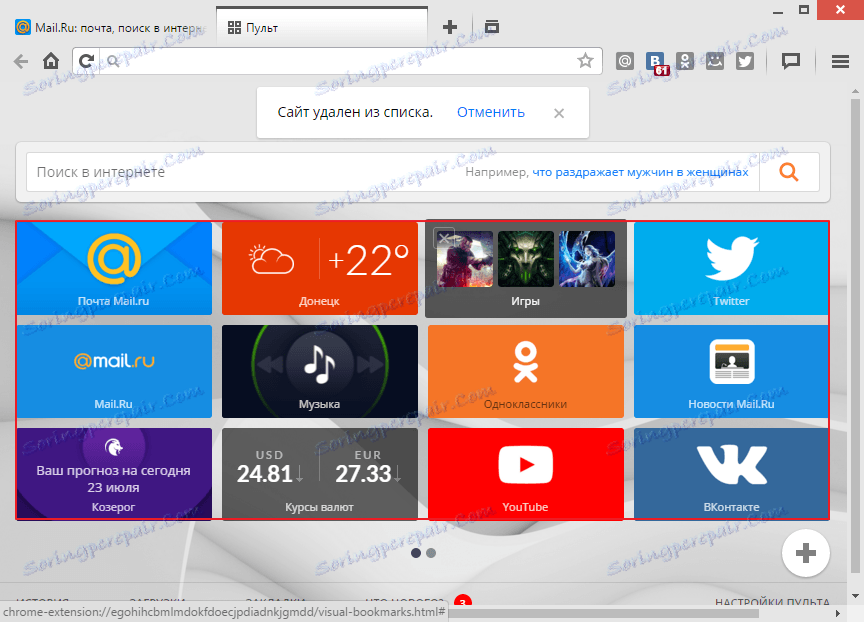
3. Щоб додати візуальної закладки нам необхідно натиснути на значок «+», який розташований внизу.
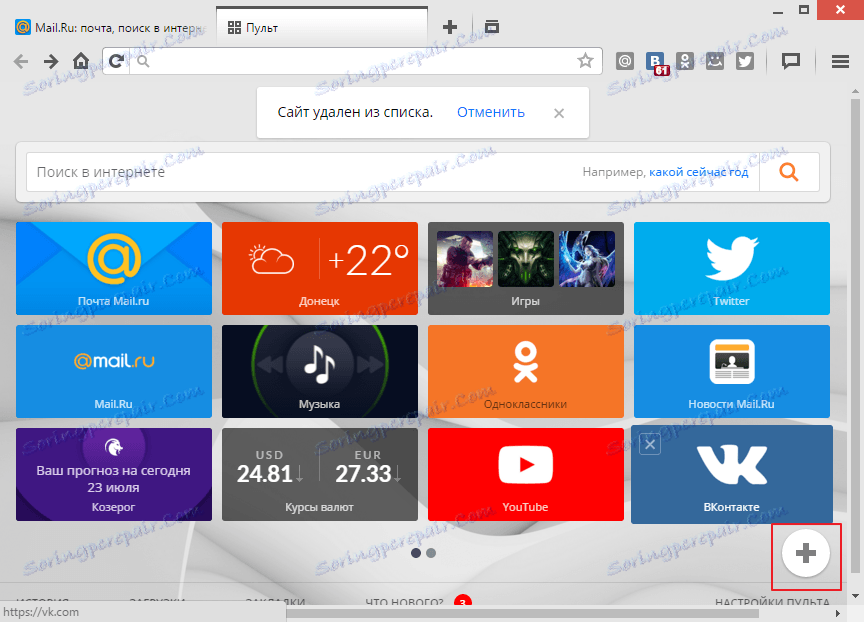
4. Переходимо у вікно настройки нової закладки. У верхньому рядку ми можемо ввести адресу сайту. Введемо для прикладу адреса пошукача Google, як на скріншоті. З з'явилися внизу посилань на сайті, вибираємо потрібну.
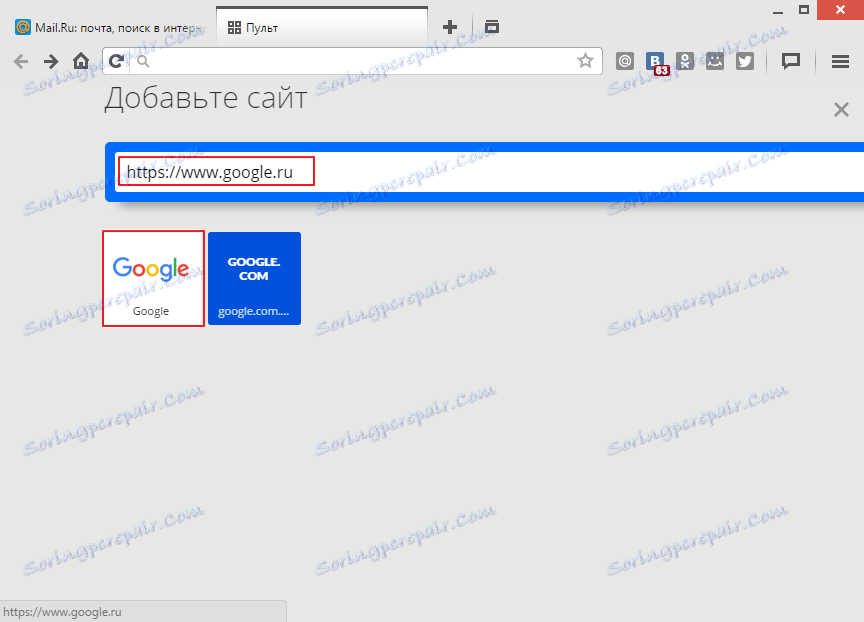
5. Чи можемо написати як в пошуковику «Гугл». Внизу також з'явиться посилання на сайт.
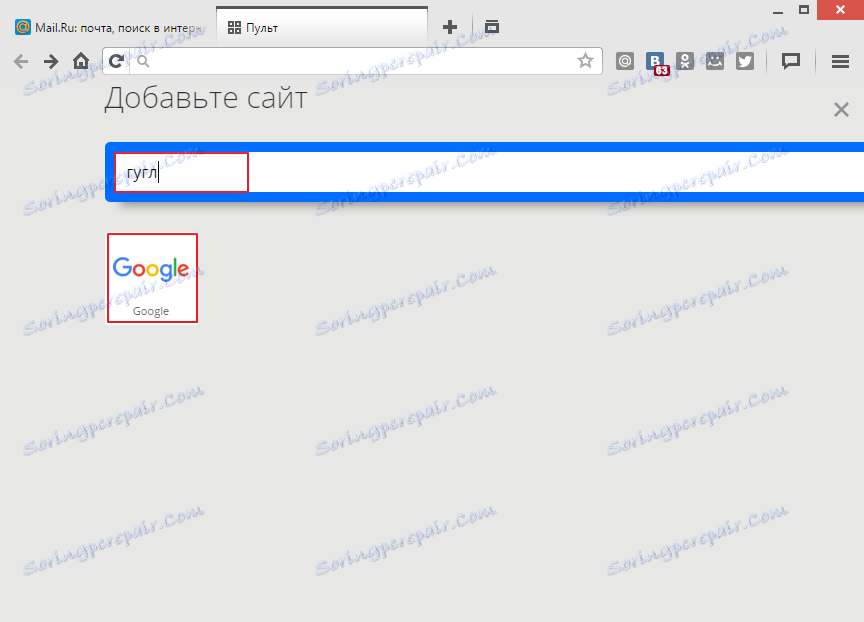
6. Ще ми можемо вибрати сайт зі списку останніх відвідуваних.
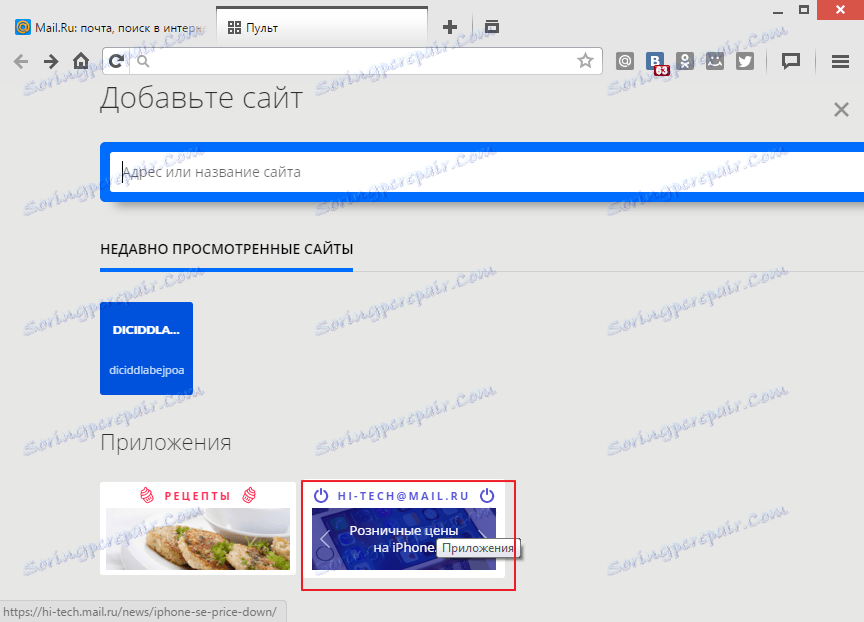
7. Не залежно від варіанту пошуку потрібного сайту, натискаємо на що з'явився сайт з логотипом. На ньому з'явиться галочка. У правому нижньому кутку тиснемо кнопку «Додати».
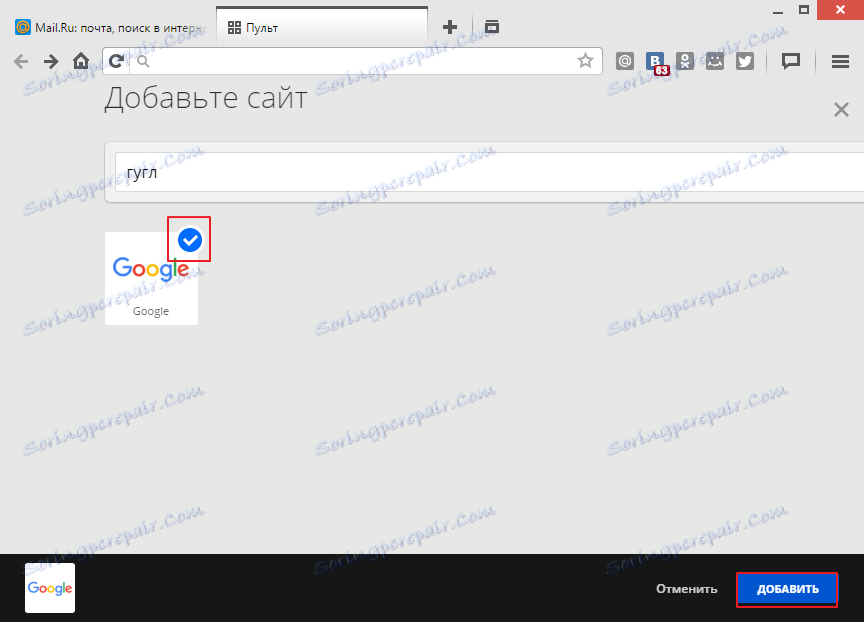
8. Якщо все зробили правильно, то на вашій панелі візуальних закладок повинна з'явитися нова, в моєму випадку це Google.
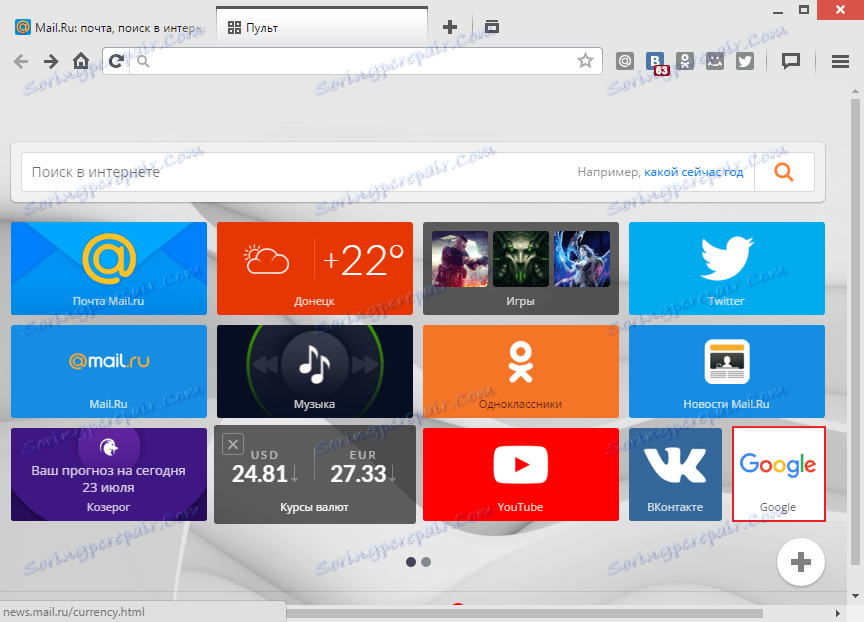
9. Для того, щоб видалити візуальну закладку, тиснемо на знак видалити, який з'являється при наведенні курсором на вкладку.